ここのところ濃い記事ばかり書いていたので、今日は少しライトでお役立ちのお話を。
最近、この題材を扱ったブログが増えてきたので大歓迎なのですが、ファイル名をきちんとしようというお話です。
いろんな方がいろんな方法をお勧めしているのですが、私も私なりの方法を紹介しますので、あ、これいいなと思ったら採用してもらうといいなあと思っています。
ファイル名の良くない例
ファイル名ってある程度使ってるとこんな感じになります。
どれが最終版なのかよくわからなくなっていますね。
じつは、私のドキュメントフォルダや画像フォルダもこんな感じになっていて、ちょっとヤバいなと反省しています。ファイルの整理がいかに重要かというお話をします。
ファイルの並べ替えと検索で分かりやすく整理する方法
Windowsではエクスプローラというファイルを見たり、ファイルの整理するためのソフトがあります。こういうソフトは「ファイラー」という種類のソフトです。
これには知っておきたい機能が2つあって、並べ替えと検索です。エクスプローラの例で紹介します。
並べ替え
並べ替えは、フォルダの開いている部分(何も表示されていない白い部分)を右クリックして並べ替えができます。
検索
エクスプローラで検索したいフォルダを選択した状態で、右上のボックスに検索キーワードを入力すると検索できます。
「日記 今日」と入力して「今日の日記」を探すこともできます。
検索すると、検索タブが表示され、その中の詳細オプションで、詳細な設定ができます。
検索のボックスに入力した内容をDeleteなどで削除すれば検索画面から元の画面に戻ります。
ファイル名の決め方
ファイル名は適当に設定していくと上記みたいになるので、ある程度決めておかないといけないですよね。
ファイルの整理をするうえで意識してほしいのは、名前順に並べ替えた時に見やすい順で並ぶようにしてほしいということです。<これ大事。
日付
よく紹介されているのは日付と内容を組み合わせたファイル名。
「20190207-見積書」とか、「20190207-〇〇社見積書」とか。
これのメリットは、ファイル名で並べ替えると日付順に並んでくれるところです。
その場合、日付を先頭に書いてください。これは確かにかなりお勧めです。
コード番号
文書のカテゴリごとに番号をつけ、そのコード番号をファイル名の頭に書く方法です。
これでお願いしたいのは、コード番号に続けてカテゴリ名もきちんと入力してほしいことです。じゃないとコード一覧表を暗記するかいつも机の上にコード番号一覧表を用意しなければならなくなるからです。
見積書はA、納品書はB、請求書はCのように決めておいて。
「A見積書-20190207-〇社」「B納品書-20190207-〇社」とかですね。
これで並べると、文書カテゴリごとに並びます。
うーん、でもコード番号ごとにフォルダに分ければそれでいいような気も。
未完了の書類には「未」
未完了の書類には「未」と記載します。「未」という文字ファイル名で使っている場合は、「@未」でもいいのですが。
これは、未完了書類をファイル検索で判定するためです。このルールを徹底すると書類の出し忘れを防げます。<これも大事
「A見積書-20190207-〇社@未」のように書くのはファイルの途中とか最後とか。最後がいいかな。
とにかくファイル検索機能で検索出来ればいいので、逆に先頭だと並べ替えるとき違う並び順になってしまいます。
作成者・担当者
共有してファイルを作成するとき、作成者や担当者名は入れる必要はないと思います。
必要であれば文書内にそれは書いてある情報だし、今のファイル検索はファイル名に書いていなくても、ファイルの中身に書いてあれば検索対象としてくれるので。
逆にそのファイル名のままリリースされてしまうのが怖いですね。
フォルダ分けしてはいけない例
ファイルの整理をするときに間違った方法で整理するとかえって混乱します。
悪い例としては、作業日付ごとにフォルダ分けすることです。
例えば2月6日に作成したファイルを「2月6日」フォルダに入れ、翌日は翌日のフォルダにと日付ごとに作ってしまうと、どこにどんな書類が入っているかわからなくなります。
文書カテゴリごととか、取引先ごととかにフォルダ分けしましょう。
同様の理由で年度ごとに作成したファイルをまとめるものあまり好きじゃないです。
1フォルダ内のファイル数はどのくらいまでで整理するのがいいのか
これは今となっては古い考え方なのですが、以前にBiglobeのサーバーを操作していた時にファイルとフォルダ数が100を超えたとたんにサイトの表示速度が極端に遅くなりました。ファイル数ってある数を超えると動作スピードが遅くなるんでしょうね。UNIXがそうできてるのかわかりませんが、Windowsでもそういうことが起きるのは嫌なので、自分の中では100と決めています。
2019年のデータを一日ごとにファイルを作ったら365個できますが、それはきちんと月ごとのフォルダに分けて管理しましょう。


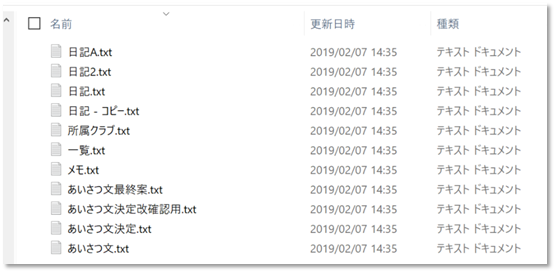
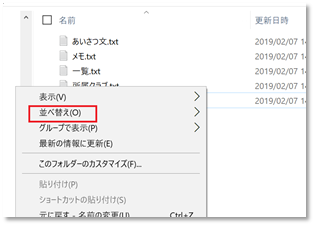
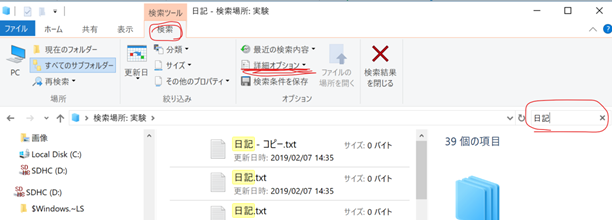

コメント